Comment partager l'écran de mon iPhone sur ma TV ? Découvrez ici la méthode la plus simple et la plus efficace !
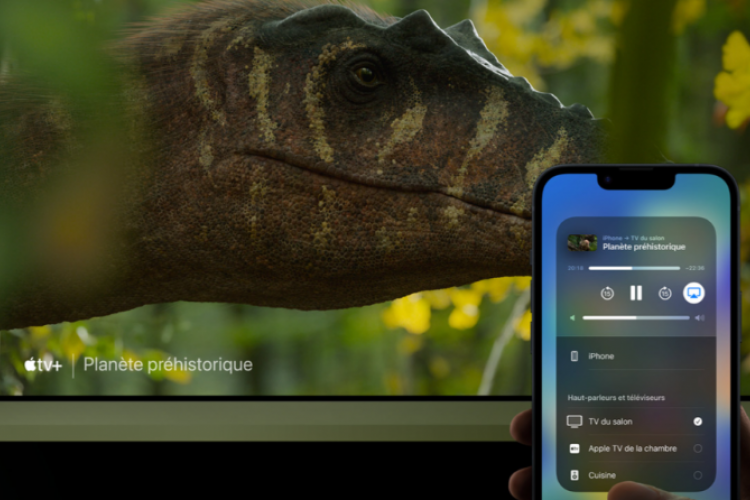
--
À lire aussi: Vanguard Error 1067 Est très Ennuyeux ! Consultez le Guide Complet Pour Surmonter Les Problèmes de Connexion
Pas de panique, beaucoup de monde peut profiter d'AirPlay sans Apple TV ! Les constructeurs les plus importants du marché des TV 4K proposent des modèles qui possèdent nativement la technologie de la pomme.
LG, Samsung, Sony... cherchez le petit logo AirPlay sur le carton de votre machine ! A priori, si vous avez acheté un modèle relativement récemment et plutôt haut de gamme, il est assez probable que vous ayez une Smart TV qui embarque la technologie AirPlay.
Notez qu'en plus des téléviseurs, certaines enceintes connectées sont également compatibles AirPlay. On pense évidemment à la marque Sonos, qui entretient un lien étroit avec la firme de Cupertino.
À lire aussi: Synopsis Outer Banks Saison 4: Les Pogues Reviennent Avec Une Nouvelle Aventure Stimulante!
À lire aussi: Télécharger GTA 5 Mod Apk + OBB Pour Android complet avec guide d'installation, Gratuit garanti !
Parce que oui, AirPlay, ce n'est pas que pour les vidéos, la fonctionnalité peut être utilisée pour diffuser de la musique plus facilement qu'en Bluetooth !
- Utiliser AirPlay est simple comme bonjour.
- Votre iPhone doit être connecté au même réseau Wi-Fi que votre téléviseur.
- De là, vous n'avez qu'à cliquer sur l'icône AirPlay directement sur le contenu que vous regardez ou écoutez. Vous repèrerez le logo assez facilement : il s'agit d'un triangle au-dessus duquel se perchent 3 cercles concentriques.
- Pour arrêter la diffusion, il suffit de toucher à nouveau l'icône.



